Top 10 4K Video Editor/Cutter/Splitter nástrojů na Windows/Mac
4K video je důležité pro sdílení a lidé obvykle oříznou část videa, aby z ní udělali malý klip nebo velké video zmenšili. U 4K videí je to trochu složitější, protože je otevřené rozlišení a ztrátě jemných detailů. V tuto chvíli musíte objevit spolehlivou řezačku 4K videa, abyste mohli oříznout zbytečné části a zmenšit své 4K video na menší velikost. Proto si nechcete nechat ujít tuto skvělou příležitost, kterou nabízí tento příspěvek, protože představuje 10 nejlepších 4K video editorů lomítko splitter programů pro vyříznutí částí bez potíží.
Top 10 nejlepších 4K Video Editor/Cutter/Splitter na Windows/Mac
Abychom vám pomohli získat požadované úpravy 4K videa, získejte níže svůj nejlepší 4K video editor, který obsahuje funkce pro stříhání, rozdělování, otáčení a mnoho úprav. Pojďme začít!
1. AnyRec Video Converter
AnyRec Video Converter je superrychlý a důvěryhodný 4K video editor, který hledáte. Při použití tohoto vynikajícího softwaru se můžete spolehnout na jeho vestavěný editor videa v konvertoru při oříznutí, použití efektů, otočení, oříznutí, přidání titulků a tak dále. Je ohleduplný k uživatelům bez technických dovedností, protože postup úprav má různé jednoduché možnosti; během operace není vidět žádná strmá křivka učení. Kromě toho byste neměli zapomínat na to, jak lze vaše video upravovat, aniž by byla ohrožena původní kvalita, takže při exportu můžete u svého 4K videa stále zaručit vysoce kvalitní rozlišení.


4K video editor, který využívá pokročilou technologii umělé inteligence.
Vestavěný editor s trimrem, rozdělovačem, rotátorem, ořezávačem a dalšími nástroji.
Může upravit nastavení profilu videa, jako je rozlišení, formát, kvalita atd.
Zahrňte panel náhledu v reálném čase, který vám zobrazí každou úpravu v detailu.
100% Secure
100% Secure
- Profesionálové
- Upscale videa z 1080P na 4K s vysokou kvalitou.
- Nejsou poskytovány žádné vodoznaky a reklamy.
- Vynikající pro jakoukoli úroveň technických dovedností.
- Nevýhody
- Docela omezené funkce v bezplatné verzi.
2. iMovie
Pokud jste uživatelem Mac tak dlouho, skutečně jste vyzkoušeli iMovie k úpravě videa. Je to nejlepší 4K video splitter pro Mac, který pokrývá základní funkce pro úpravu videa, ale může pomoci transformovat vaše videa, včetně oříznutí videa, rozmazání videa, atd. Tento bezplatný software pro úpravu videa navíc poskytuje mnoho šablon, které můžete použít k vytvoření videí v hollywoodském stylu.
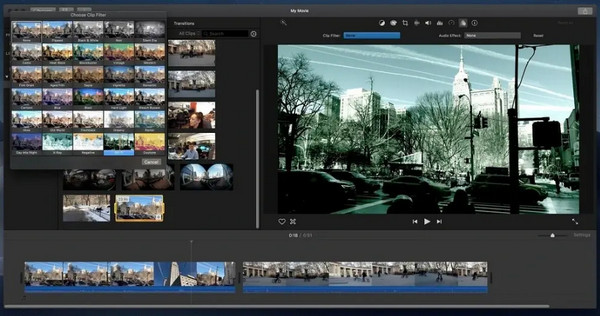
- Profesionálové
- Zcela bezplatný software s rozlišením 4K.
- Mít snadno použitelné rozhraní.
- Užitečné šablony upoutávek na videa.
- Nevýhody
- Neexistuje žádný přímý import pro úpravy.
- Proces importu je časově náročný.
3. ShotCut
ShotCut je další bezplatný editor videa 4K, který bezchybně funguje na Windows, Mac a Linux a ořezává nepotřebné části. Na rozdíl od jiných placených programů má tento software lepší podporu formátu díky použití ffmpeg. Podporuje také víceformátové časové osy, takže můžete ve stejném projektu porovnat různá rozlišení.
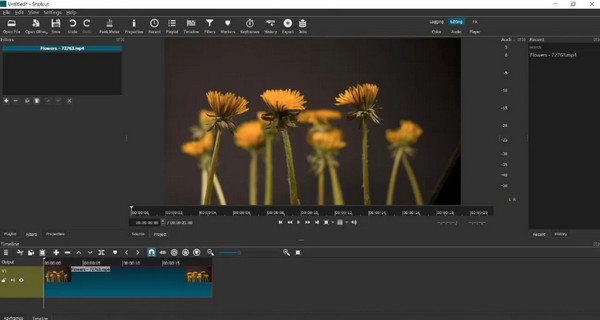
- Profesionálové
- Lehký a křížově kompatibilní editor.
- Řezačka 4K videa, která podporuje stovky formátů.
- Vhodné pro volbu s nulovým rozpočtem.
- Nevýhody
- Nemá mnoho funkcí na jedno kliknutí.
- Rozhraní je docela matoucí.
4. Final Cut Pro
Dalším pro uživatele Mac je Final Cut Pro. Nabízí filmové možnosti pro filmaře tam venku. Jako software pro úpravu 4K videa můžete mít magnetickou časovou osu, která rozřeže video na malé klipy a zbaví vás nechtěných záběrů. Konečný výsledek poté můžete nahrát přímo na platformy sociálních médií.
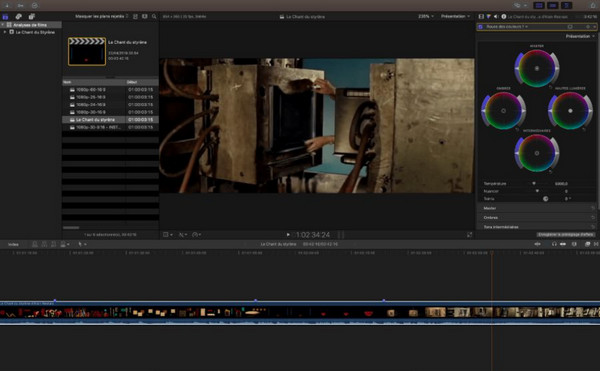
- Profesionálové
- Umět přidat textové efekty k jednomu předmětu ve vašem videu.
- Mají širokou podporu formátů, včetně záběrů 8K.
- Upravte zaostření ve videu v režimu Cinematic.
- Nevýhody
- Není to intuitivní program.
- Vysoká pořizovací cena předem.
5. Filmora
Vynikající 4K video editor, který dokáže rozdělit vaše videa a udělat s nimi cokoli, definuje Filmora. Zpočátku to fungovalo pouze pro Windows, ale v současné době k němu můžete přistupovat také na vašem Macu. S tímto softwarem můžete získat vysoce kvalitní videa pomocí jeho efektů, filtrů, šablon a dalších funkcí, které jsou přímočařejší než u jiných editorů.
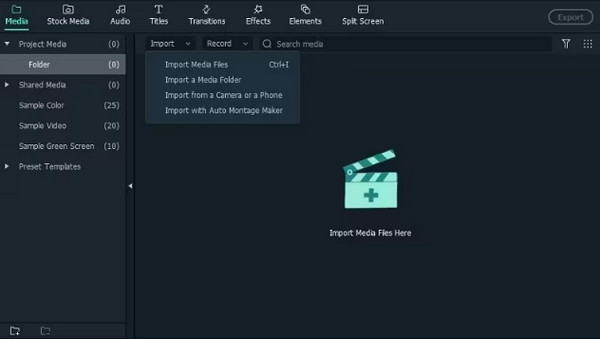
- Profesionálové
- Velká videa lze snadno rozdělit, oříznout, kombinovat atd.
- Spousta praktických možností pro vytvoření fantastického videa.
- Poskytněte vám možnosti exportovat videa v požadované kvalitě.
- Nevýhody
- V bezplatné verzi je ve vašem videu vodoznak. (Kliknutím jej odeberete.)
- Úpravy velkého obsahu mají tendenci zpomalovat operaci.
6. DaVinci Resolve
Pokud hledáte software pro úpravu 4K videa, který dokáže splnit vaše postprodukční požadavky, jděte na DaVinci Resolve. Jedná se o all-in-one software rozdělený do různých stránek pro úpravu videa a zvuku, přidávání efektů a další. Byl také vytvořen s ohledem na proces šetřící čas, aby se zjednodušil postup úprav pro všechny uživatele. Má také online video editor bez vodoznaku.
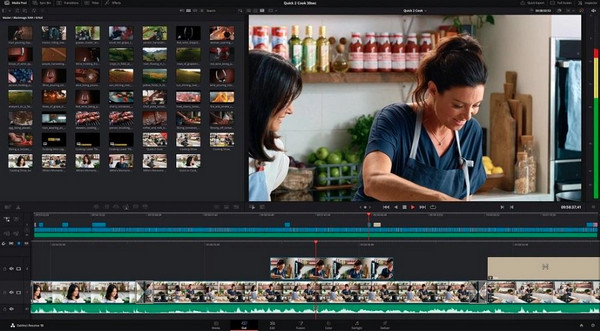
- Profesionálové
- Kompletní nástroje potřebné pro profesionální editory.
- Desítky předem připravených efektů, přechodů a titulků.
- Rychlý postup je to, co nabízí.
- Nevýhody
- 4K video splitter, který má strmou křivku učení.
- Vyžaduje robustní počítač a spoustu místa.
7. Adobe Premiere Pro
Adobe Premiere Pro, který si již dnes vytvořil své jméno pro software pro úpravu 4K videa, je vybaven výkonnými nástroji pro úpravy pro tvůrce obsahu a tvůrce videa. Je to nejlepší pro profesionály, protože pokud jste začátečník, možná nerozumíte jeho rozhraní. Tento program si také snadno poradí se 4K, ať už exportuje videa nebo vykresluje klipy.
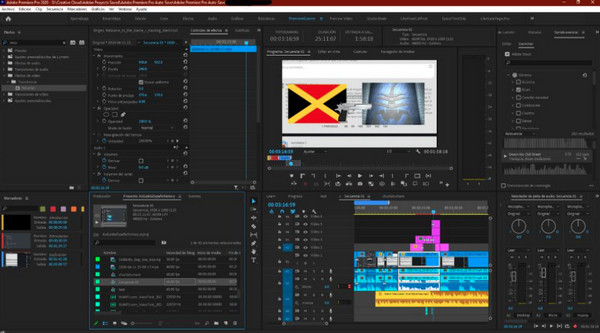
- Profesionálové
- Rozsáhlá podpora formátů, včetně VR a zvuku.
- Integrace s dalšími programy Adobe.
- Vylepšete jeho maskovací a sledovací schopnosti.
- Nevýhody
- Vyžaduje vysoké systémové požadavky.
- Pro začátečníky je to příliš složité.
8. VideoStudio Ultimate
Zatímco všichni zde pracují jako váš nejlepší 4K video editor, VideoStudio Ultimate může fungovat také jako váš 8K editor. Pokud jste začátečník a chcete upravovat 4K videa, měli byste vyzkoušet tento nástroj. S jeho pomocí můžete aplikovat efekty v různých fázích vašich videí, změnit rychlost, vytvořit efekt přetažení a další.
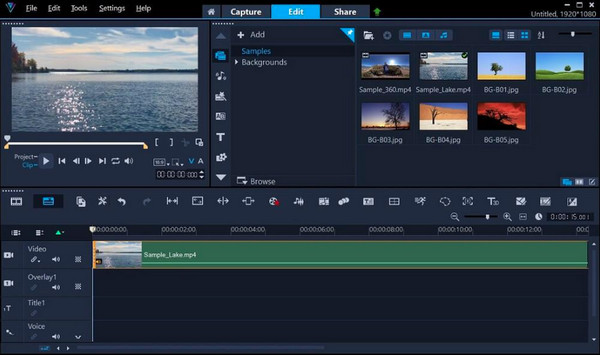
- Profesionálové
- Vylepšete více možností pro snadnější úpravy.
- Kategorizovat možnosti pro rychlé švihnutí, navinutí a okamžitý projekt.
- Plná podpora pro 8K videa.
- Nevýhody
- Není poskytována žádná bezplatná verze.
- Chybí pokročilé editační nástroje.
9. VEGAS Pro
VEGAS Pro slouží jako software pro úpravu 4K videa; Ať už importujete, exportujete nebo upravujete 4K videa, s tímto vynikajícím programem to zvládnete bez námahy. Dodává se s robustními nástroji pro barvení, jako jsou kola a křivky, HDR videoscopes a další. Díky obrovskému množství nástrojů můžete mít úplnou kontrolu od začátku do konce.
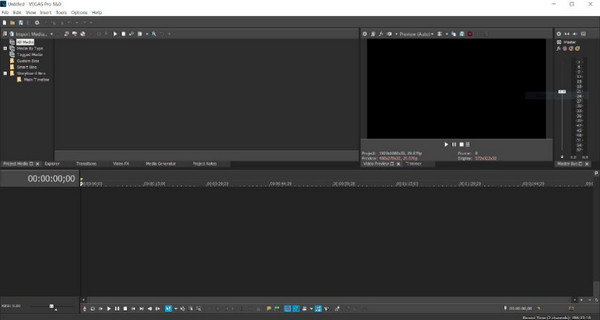
- Profesionálové
- Nedělejte si problém s úpravou 8K videí.
- Plný nástrojů pro korekci barev, speciálních efektů a doplňků.
- Zabere méně místa než jiné rozbočovače 4K videa.
- Nevýhody
- Neuspořádané uživatelské rozhraní.
- Složitá funkce sledování.
10. PowerDirector
V neposlední řadě je PowerDirector. Je to váš ideální 4K video editor, který dává sílu profesionálům i začátečníkům ve filmování. Tento program má intuitivní uživatelské rozhraní, které poskytuje výkonné funkce, které vám mohou pomoci uvést vaše kreativní nápady do života. Není problém s tím, že nemáte žádné zkušenosti s úpravou videa, protože nemá žádnou strmou křivku učení.
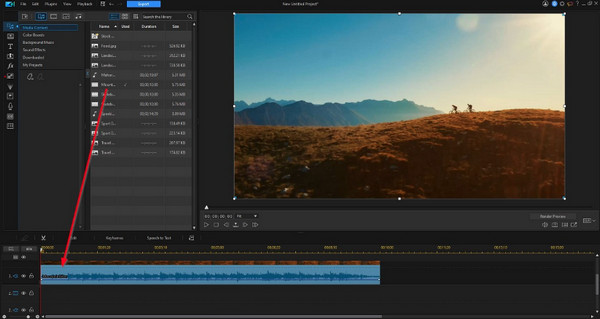
- Profesionálové
- Upravujte 4K videa s obětovanou kvalitou.
- Náhled se zobrazí před exportem úprav.
- Přetáhněte přechody a efekty.
- Nevýhody
- Bez předplatného není přístup ke sbírkám akcií.
Časté dotazy o nejlepším editoru/řezačce/rozdělovači videa 4K
-
Jak používáte VLC jako 4K video splitter?
Po spuštění přehrávače pozastavte video, klikněte na Zobrazit a přejděte na Pokročilé ovládací prvky. Pomocí posuvníku na kartě Ovládání nastavte čas, od kterého chcete začít s rozdělením videa.
-
Existuje online editor videa 4K pro rozdělení nebo vyříznutí částí videa?
Ano. Existuje mnoho online editorů pro rozdělení nebo vyříznutí částí videa, včetně VEED.io, GIMP, Split-Video a dalších.
-
Existují rozdíly mezi stříháním a rozdělováním videí?
I když oba mohou znít jako podobné pojmy, tyto dva jsou dvě různé akce. Chcete-li video vystřihnout, odeberete části, aby bylo menší. Rozdělením však neodstraníte žádnou část; pouze vytvoříte dva klipy v jednom videu jeho rozdělením.
-
Jaké faktory bych měl hledat v nejlepším editoru 4K videa?
I když je jen na vás, jaké programy zvolíte, zvažte, zda plně podporuje rychlou úpravu 4K videí. Pak se podívejte, zda jsou k dispozici korekce barev, přechodové efekty, ovládání rychlosti, titulky a pohyblivá grafika, dostatek výkonných editačních funkcí a snadné a rychlé ovládání.
-
Podporuje veškerý zmíněný software pro úpravu videa 4K rozdělení šablon?
Ne všechny zmíněné 4K video editory podporují úpravu rozdělených šablon, ale některé ano, například PowerDirector, Filmora, Adobe Premiere Pro a další.
Závěr
Všechny diskutované nástroje jsou nezbytné pro práci jako editor videa 4K, aby vaše video vypadalo skvěle. Každý software můžete vyzkoušet otočit, oříznout, oříznout, rozdělit a provést další úpravy, abyste se rozhodli, který je pro vás nejlepší. Abychom vám pomohli, doporučený rozbočovač videa 4K je AnyRec Video Converter. Kromě toho, že je to funkční konvertor, můžete také riskovat, že to bude váš nejlepší editor videa, aniž byste obětovali svá videa v rozlišení 4K. Vyzkoušejte to nyní a prozkoumejte, co vám může přinést.
100% Secure
100% Secure
